12 fehlerbehebung (troubleshooting), 1 acronis system report, Fehlerbehebung (troubleshooting) – Acronis True Image 2017 NG Benutzerhandbuch
Seite 196: Acronis system report
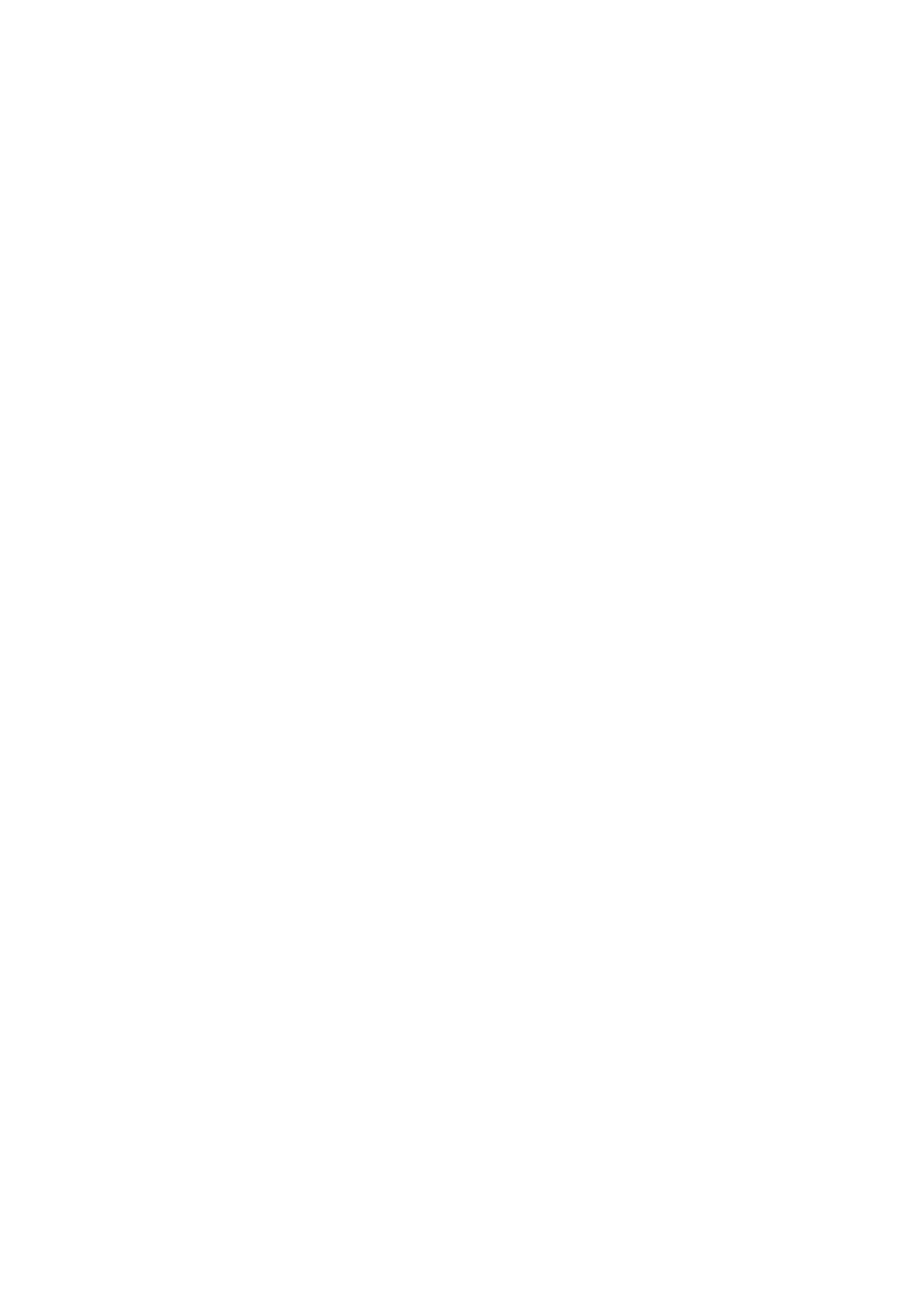
196
Copyright © Acronis International GmbH, 2002-2017
12 Fehlerbehebung (Troubleshooting)
Themen
Acronis System Report ........................................................................... 196
Acronis Smart Error Reporting (SER) ...................................................... 197
Feedback an Acronis senden .................................................................. 198
So sammeln Sie Speicherabbilder (Crash Dumps) ................................. 199
Acronis Programm zur Kundenzufriedenheit (CEP) ............................... 200
12.1 Acronis System Report
Wenn Sie den Acronis Support kontaktieren, werden zur Lösung Ihres Problems zumeist auch
Informationen über Ihr System benötigt. Manchmal können diese Informationen nur umständlich
und zeitaufwendig beschafft werden. Das Tool zum Erstellen eines Systemreports vereinfacht diese
Prozedur. Es erstellt einen Systembericht, der alle notwendigen technischen Informationen enthält
und von Ihnen in einer Datei gespeichert werden kann. Falls erforderlich, können Sie diese Datei an
Ihre Problembeschreibung anhängen und an den Acronis Support senden. Das hilft, die Suche nach
einer entsprechenden Lösung zu vereinfachen und zu beschleunigen.
Führen Sie zur Erzeugung eines Systemberichts Folgendes aus:
Klicken Sie in der Seitenleiste auf Hilfe und dann auf Systembericht erstellen.
Klicken Sie im Start-Menü von Windows auf Alle Programme –> Acronis –> Acronis True Image
2017 –> Extras und Werkzeuge –> Acronis System Report.
Drücken Sie Strg+F7. Beachten Sie, dass Sie diese Tastenkombination auch dann verwenden
können, wenn Acronis True Image 2017 gerade einen anderen Vorgang durchführt.
Nachdem der Bericht erstellt wurde:
Um den soeben erstellten Systembericht in eine Datei zu speichern, klicken Sie auf Speichern
und geben im sich öffnenden Dialogfeld ein Ziel für die Datei an.
Wenn Sie das Hauptfenster des Programms verlassen möchten, ohne den Bericht zu speichern,
klicken Sie auf Abbrechen.
Sie können dieses Tool auch als separate Komponente auf einem bootfähigen Notfallmedium
speichern, um einen Systembericht erstellen zu können, wenn Ihr Computer nicht mehr bootet.
Nachdem Sie vom Notfallmedium gebootet haben, können Sie den Bericht generieren, ohne Acronis
True Image 2017 auszuführen. Schließen Sie einfach ein USB-Flash-Laufwerk (USB-Stick) an und
klicken Sie auf das Symbol Acronis System Report. Der daraufhin erstellte Bericht wird auf dem
USB-Stick gespeichert.
So speichern Sie das Acronis System Report-Tool auf einem bootfähigen Notfallmedium:
Aktivieren Sie das Kontrollkästchen Acronis System Report auf der Seite Inhalt für das
bootfähige Notfallmedium wählen im Acronis Media Builder-Assistenten.
Klicken Sie auf Weiter, um fortzufahren.
Erstellung eines Systemberichts von der Eingabeaufforderung aus
1. Führen Sie den Windows-Befehlsprozessor (cmd.exe) als Administrator aus.
2. Wechseln Sie vom aktuellen Verzeichnis zum Installationsordner von Acronis True Image 2017.
Geben Sie dazu Folgendes ein: